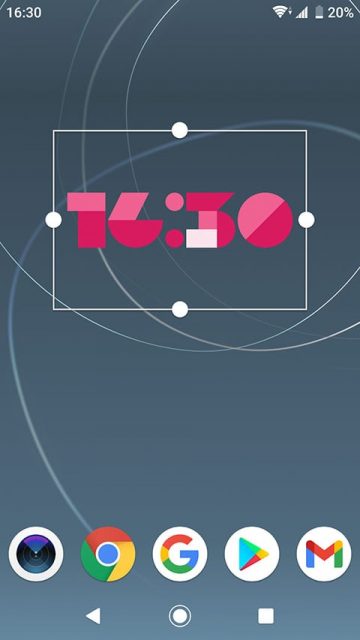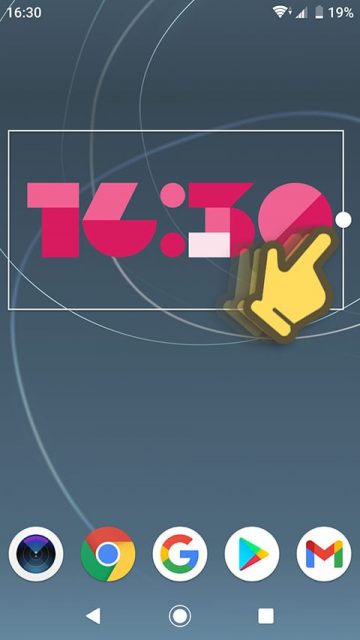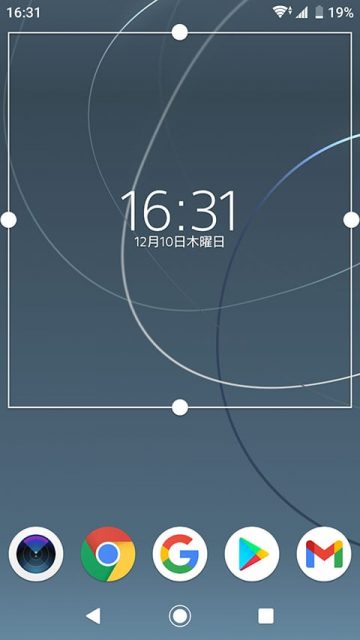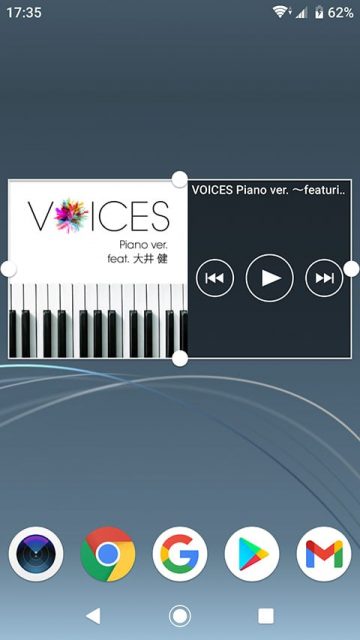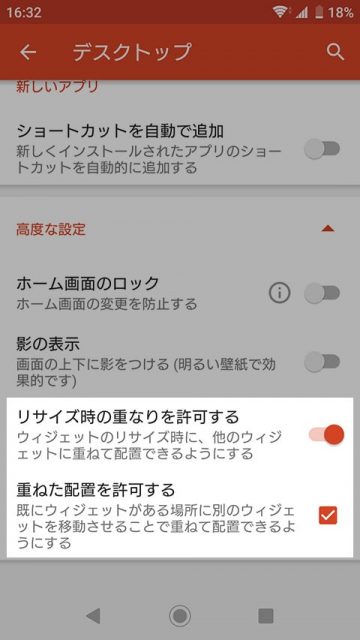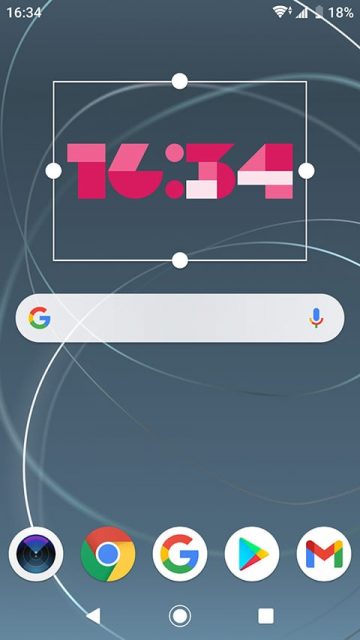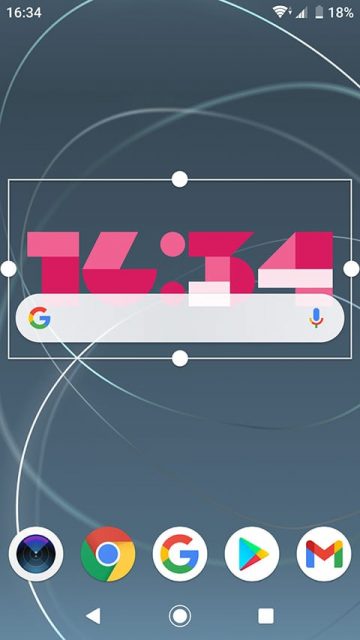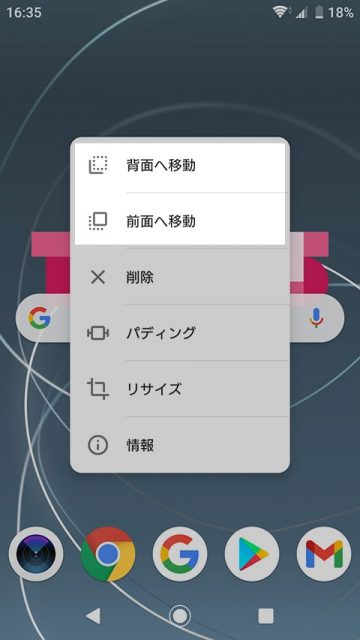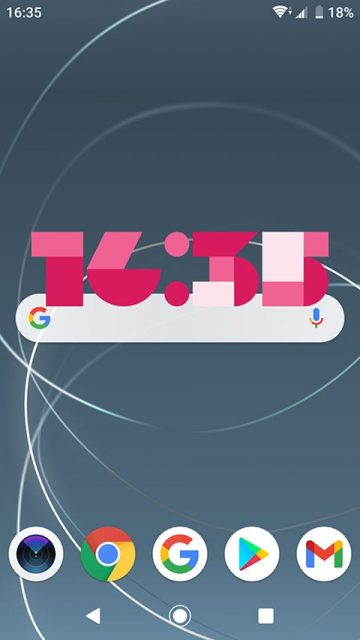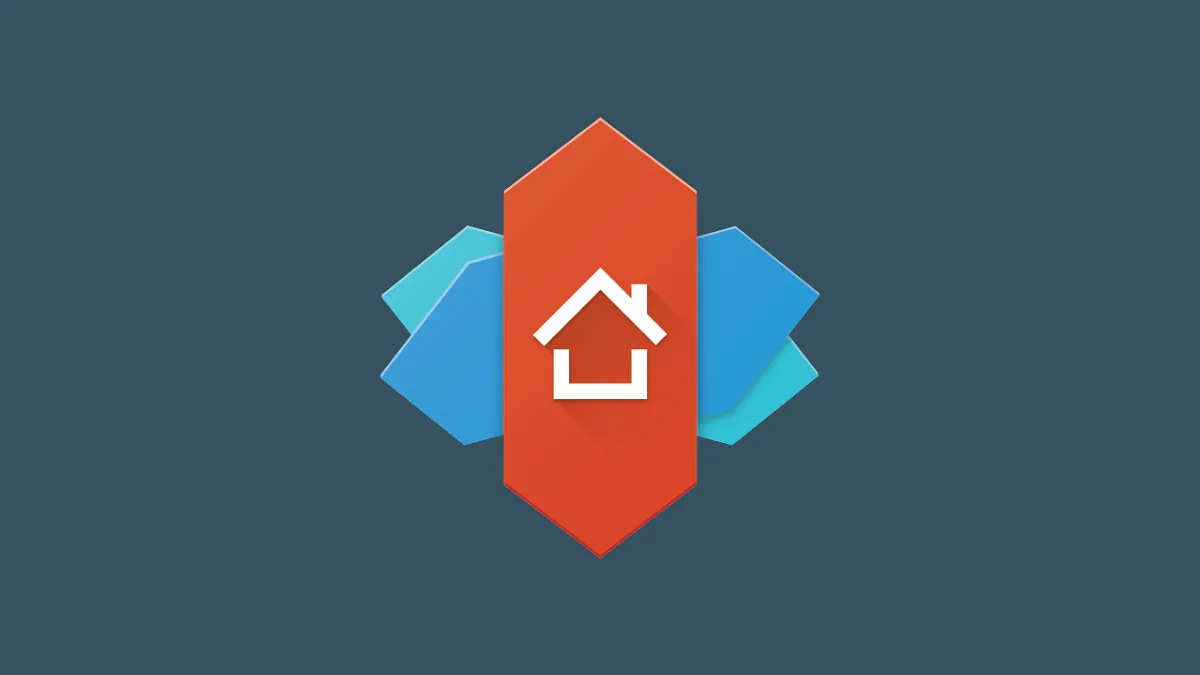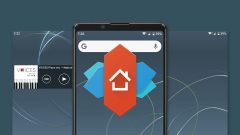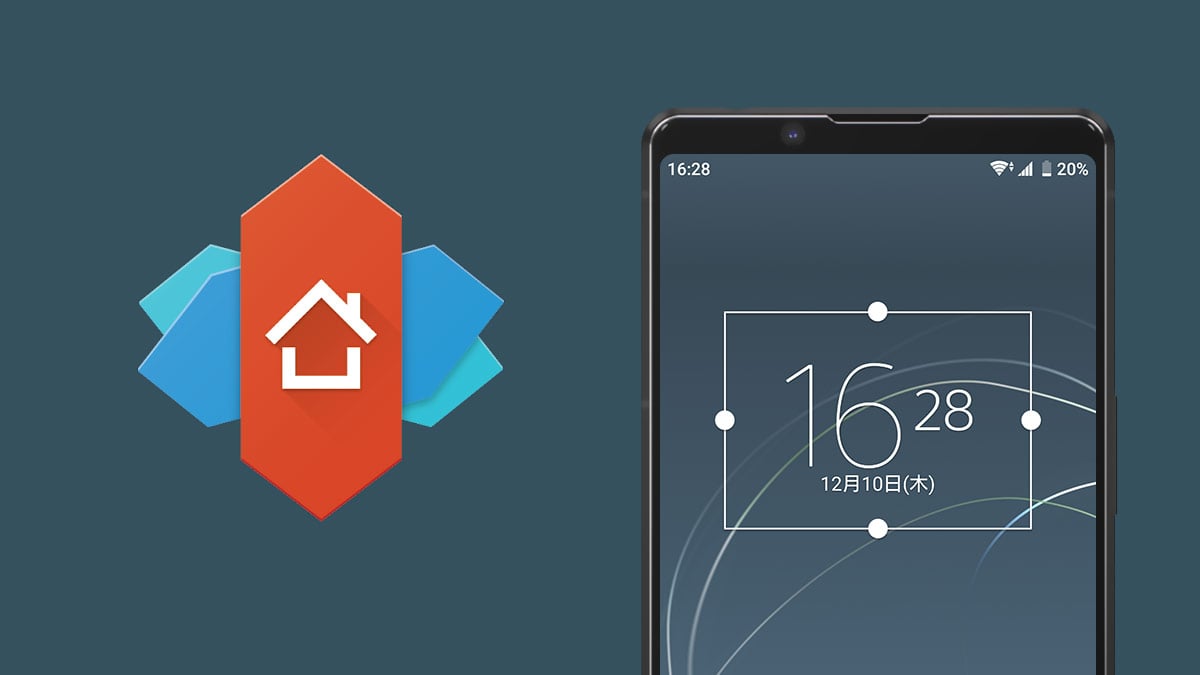
Nova Launcherでウィジェットの大きさを変える・重ねて置く
Nova Launcherでは、ホーム画面に配置したウィジェットの大きさを変更できます。
ウィジェットは元々ホーム画面上でのサイズが「4×1」や「3×2」など、グリッド数で決められています。それだけホーム画面のスペースを取ってしまうので、あまり大きなウィジェットは邪魔になってしまいますが、これをサイズ変更して小さくしたり、また別のウィジェットと重ねて表示することもできます。
- 本記事は広告およびアフィリエイトプログラムによる収益を得ています。
ホーム画面においたウィジェットの大きさを変更する
大きさを変えたいウィジェットを長押しするとメニューが出るのでリサイズをタップします。するとウィジェットの周りに白い枠が出てきます。
白い枠の四辺にある白い●部分を指で動かすと、その方向に大きさが変化していきます。大きくも、小さくもできます。
ただし、ウィジェットの大きさを変えたとして、それで表示がどう変化するのかは、ウィジェットによります。上の時計ウィジェットの例だと、ウィジェットの枠の大きさによって時計自体の大きさも変化しました。
枠の大きさを変えても表示されてるものの大きさは変わらないもの、一部のパーツのみ大きくなるものなどあります。逆に小さくするとウィジェットの一部が欠けたりもします。
これはウィジェットアプリによって違いますし、ユーザー側としてはどうすることもできません。
ウィジェットを重ねて置く
ホーム画面上に大きなウィジェットを置くと他のものが置けなくなってしまいますよね。でもNova Launcherではウィジェット同士を重ねておくこともできます。
まずはNovaの設定からデスクトップ→高度な設定で表示されるリサイズ時の重なりを許可すると重ねた配置を許可するをオンにします。
この状態でホーム画面上のウィジェットを長押ししてリサイズの枠を表示します。そのまま大きさを変更しようとすると、ほかのウィジェットの上まで伸ばすことができます。(通常は他のウィジェットの上に伸ばそうとすると下のウィジェットが弾き飛ばされます。)
大きさ自体は伸ばした分だけ逆側を縮めれば最初と同じなので、単に移動して別のウィジェットに重なった、ということになります。
重なったウィジェットは、長押しメニューで前面に移動、背面に移動というメニューが増えています。これを選ぶことで、ウィジェット同士の重なりの上下を調整できます。
ウィジェットの大きさ変更と重なりは、うまいこと組み合わせると面白いウィジェット表示を実現することもできます。ウィジェットを使ったホーム画面カスタマイズでは必須のテクニックですね。
本記事に記載された内容は記事公開時点のものであり、必ずしも最新の情報とは限りません。記事をご覧いただく際には、最新の情報を確認するようお願いいたします。
OREFOLDER編集長。
1979年静岡県清水市生まれ、現静岡市清水区在住。
様々な巡り合わせから、このサイト1本で生活してる氷河期世代の一人。ガジェットに限らず広く浅く様々なものに興味があります。
スマートフォンは2010年にXperia SO-01Bを買ったのが最初。同時にb-mobile U300で格安SIMも始めました。これまでに数百台のスマホを手にし、格安SIMも常時20種類以上契約しています。